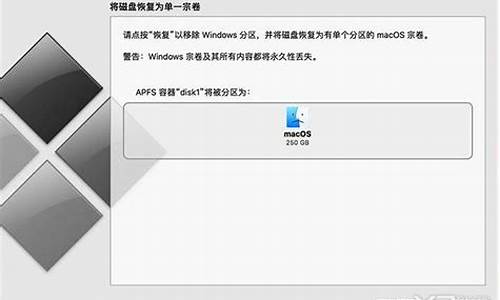一招教你修复电脑系统_电脑系统怎么办修复
1.如何修复电脑系统

电脑系统引导故障?别担心,跟着这5步轻松修复!本文将为你详细介绍如何使用USB或光盘修复电脑系统引导故障,让你的电脑重新焕发生机。
准备启动神器准备一个USB或光盘,将系统安装镜像写入其中,作为启动神器。将启动神器插入系统出问题的电脑,瞬间变身救援利器!
进入BIOS设置进入BIOS设置界面,找到“Boot”或“启动”选项,将USB或光盘设备调到启动顺序的首位。保存你的设置,然后重启电脑,一切准备就绪!
选择修复模式启动电脑,选择使用安装媒介启动。选择适合你的语言,然后点击“下一步”。在安装界面中找到并点击“修复你的计算机”,开始拯救行动!
选择合适的修复选项
根据具体情况,选择“自动修复”、“系统还原”、“恢复映像”或“命令提示符”。跟随系统提示,一步一步操作,耐心等待修复过程完成。
重启电脑,焕然一新修复完成后,点击“关闭”或“重启”。拔掉安装媒介,让你的电脑重新焕发生机,正常启动!
如何修复电脑系统
最近改动什么东西了吗,例如驱动程序,或者安装什么软件了。
1、重启电脑,按F8,出现选择菜单。
2、选择最后一次正确配置,安全模式都试下,如果能进入安全模式可以卸载最近安装的软件或者驱动。
3、如果还是这样,只能重做系统了。
电脑系统出现问题时,可能会导致电脑运行缓慢、崩溃、蓝屏等情况。下面是修复电脑系统的方法。
1.使用系统还原功能:
可以通过系统还原功能迅速的将电脑恢复到之前的状态,以解决系统文件或设置问题。在开始菜单中搜索“系统还原”,或从“控制面板”中的“系统和安全”中找到“系统还原”。
2.升级驱动程序:
驱动程序是操作系统与硬件之间的桥梁,如果驱动程序过期或损坏,会导致电脑无法正常工作。可通过搜索设备管理器,找到需要更新的硬件,右击选择“更新驱动程序”。
3.安全模式进行诊断:
安全模式可以让您在启动时不加入第三方软件和服务,这将允许您测试问题是由操作系统还是由某个应用程序引起的。在启动时按F8键进入安全模式。
4.使用磁盘检查和修复工具:
Windows拥有一个内置的磁盘检查和修复工具,叫做“Chkdsk”(Check Disk)。它可以扫描磁盘并修复可能的文件系统问题。在命令提示符下输入“chkdsk /f”并回车,即可开始扫描和修复文件系统错误。
5.重新安装操作系统:
如果您尝试了上述所有方法都无法修复电脑问题,那么您的最后的选择是重新安装操作系统。这将使系统回到出厂设置,并清除所有数据和文件。重装操作系统需要操作员拥有足够的知识和技能。
总之,修复电脑系统问题需要选取适合的方法,不要随意尝试,以免造成不可逆转的后果。
声明:本站所有文章资源内容,如无特殊说明或标注,均为采集网络资源。如若本站内容侵犯了原著者的合法权益,可联系本站删除。